Giáo án dạy Tin học 7 tiết 58: Học vẽ hình học động với geogebra
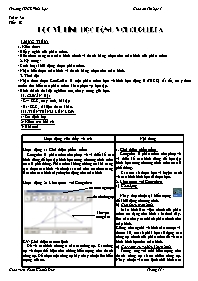
Tuần: 30
Tiết: 58
I. MỤC TIÊU:
1. Kiến thức:
- Biết ý nghĩa của phần mềm.
- Biết chức năng các màn hình chính và thanh bảng chọn trên màn hình của phần mềm
2. Kỹ năng:
- Kích hoạt khởi động được phần mềm.
- Nhận biết được màn hình và thanh bảng chọn trên màn hình.
3. Thái độ:
- Nhận thức được GeoGeBra là một phần mềm học vẽ hình học động ở (THCS) rất tốt, có ý thức muốn tìm hiểu các phần mềm khác phục vụ học tập.
- Hình thành thái độ nghiêm túc, chú ý trong giờ học.
Bạn đang xem tài liệu "Giáo án dạy Tin học 7 tiết 58: Học vẽ hình học động với geogebra", để tải tài liệu gốc về máy bạn click vào nút DOWNLOAD ở trên
Tuần: 30 Tiết: 58 I. MỤC TIÊU: 1. Kiến thức: - Biết ý nghĩa của phần mềm. - Biết chức năng các màn hình chính và thanh bảng chọn trên màn hình của phần mềm 2. Kỹ năng: - Kích hoạt khởi động được phần mềm. - Nhận biết được màn hình và thanh bảng chọn trên màn hình. 3. Thái độ: - Nhận thức được GeoGeBra là một phần mềm học vẽ hình học động ở (THCS) rất tốt, có ý thức muốn tìm hiểu các phần mềm khác phục vụ học tập. - Hình thành thái độ nghiêm túc, chú ý trong giờ học. II. CHUẨN BỊ: - Gv: SGK, máy tính, bài tập - Hs: SGK, tài liệu tham khảo. III. TIẾN TRÌNH LÊN LỚP: 1/ Ổn định lớp 2/ Kiểm tra bài cũ 3/ Bài mới Hoạt động của thầy và trò Nội dung Hoạt động 1: Giới thiệu phần mềm Geogebra là phần mềm cho phép vẽ và thiết kế các hình dùng để học tập hình học trong chương trình môn toán ở phổ thông. Phần mềm không những có khả năng tạo được các hình vẽ chính xác mà còn có chức năng làm cho các hình này chuyển động trên màn hình Hoạt động 2: Làm quen với Geogebra thanh bảng chọn thanh công cụ khu vực trung tâm GV: Giới thiệu các nút lệnh Để vẽ các hình chúng ta cầc các công cụ. Các công cụ vẽ được thể hiện như những biểu tượng trên thanh công cụ. Để chọn một công cụ hãy nháy chuột lên biểu tượng của nó. d) Mở và ghi tệp vẽ hình: Mỗi hình vẽ sẽ được ghi lại trong một tệp có phần mở rộng là ggb. Để ghi hình đang vẽ vào tệp hãy chọn lệnh save trong bảng chọn file hoặc nhấn tổ hợp phím Ctrl + s. Nếu là lần đầu tiên ghi tệp, phần mềm sẽ đưa ra họp thoại để nhập tên có dạng sau: Gõ tên tại vị trí file name và nháy chuột vào nút Save. e) Thoát khỏi phần mềm Nháy chuột vào bảng chọn File và chọn lệnh Close. 1. Giới thiệu phần mềm Geogebra là phần mềm cho phép vẽ và thiết kế các hình dùng để học tập hình học trong chương trình môn toán ở phổ thông. Các em sẽ được học và luyện cách vẽ các hình hình học đã được học. 2. Làm quen với Geogebra a) Khởi động Nháy đúp chuột tại biểu tượng để khởi động chương trình. b) Giới thiệu màn hình Màn hình làm việc chính của phần mềm có dạng như hình 150 dưới đây. Em cần chú ý các thành phần chính trên màn hình. Giống như người vẽ hinh cần compa và thước kẻ, em sẽ phải học sử dụng các công cụ chính của phần mềm để vẽ các hình hình học trên màn hình. c) Các công cụ và điều khiển hình Tương ứng với mỗi biểu tượng trên thanh công cụ sẽ có nhiều công cụ. Nháy chuột vào nút lệnh nhỏ hình tam giác phía dưới các biểu tượng sẽ làm xuất hiện các công cụ khác nữa. Trong hình dưới đây khi nháy chuôt tại nút này sẽ xuất hiện một danh sách bao gồm ba công cụ liên quan đến việc khởi tạo điểm là tạo điểm tự do, tạo giao điểm và tạo trung điểm. Công cụ chọn dùng để di chuyển hình. Với công cụ này khi kéo thả đối tượng (điểm, đoạn, đuường,) sẽ làn cho nó chuyển động trên màn hình. d) Mở và ghi tệp vẽ hình: Để mở một tệp hình đã có trên đĩa chọn lệnh Open trong bảng chọn File hoặc chọn tổ hợp phím Ctrl + O. Hộp thoại mở tệp có dạng Chọn tệp cần mở trong hộp thoại gõ tên tại vị trí File Name, sau đó nháy chuột vào nút Open để mở tệp. e) Thoát khỏi phần mềm 4/ Củng cố - Nhận xét tiết thực hành của lớp (khen thưởng nhóm nào, phê bình nhóm nào) - GV nhận xét đánh giá kết quả thực hành của từng nhóm, tuyên dương các nhóm thực hành nghiêm túc, đồng thời phê bình những em chưa nghiêm túc khi thực hành 5/ Hướng dẫn về nhà - Thực hành lại các bài tập nếu có điều kiện. Kí duyệt tuần: 30 tiết 58 Ngày tháng năm 2011 Lương Văn Long - Xem trước bài còn lại: “ Học vẽ hình học động với Geogebra” IV. RÚT KINH NGHIỆM
Tài liệu đính kèm:
 Tiet 58.doc
Tiet 58.doc





